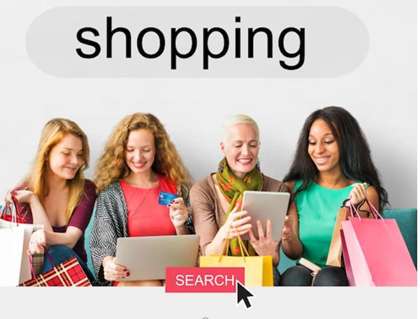如今「PR剪辑」已经成了必备技能,vloger/up主/短视频/新媒体运营都需要具备这项能力,相对应的,有这项技能对于求职甚至升职加薪都很有帮助。而对于零基础想自学PR视频剪辑的小伙伴,很多在看到软件之后都会被吓跑!其实别看PR功能强大,但是实际入门很简单的!如果你想学,那么就可以选择的PR视频剪辑自学教程,跟着专业老师学,学会你也能产出优质炫酷的特效视频~
PR分割音频素材图文方法:
第一步:首先,点击任务栏"开始"按钮(如图所示)。
第二步:选择"AdobePremiereProCC2018"项(如图所示)。
第三步:接着,选择"文件→打开项目..."项(如图所示)。
第四步:选择项目文件点击"打开"按钮(如图所示)。
第五步:移动时间轴面板中当前时间指示器,选择工具栏"剃刀工具"图标(如图所示)。
第六步:在"当前时间指示器"的位置点击时间轴上的音频素材(如图所示)。
关于“PR怎么分割音频素材?PR分割音频素材图文方法”的分享就到这里结束了,希望羽兔的分享对你的学习操作有所帮助!无论什么时候都需要不断去学新的东西呀,提升自己,让自己拥有一技之长,在工作和学习中才能出彩!最后,对于准备学、正在学PR视频剪辑的小伙伴,点击链接就可获取羽兔为你精心挑选的PR自学视频课程:
怎么样剪辑视频教程
成为视频剪辑大神,只需满足一步:学习使用PR软件!PR软件是一个应用广泛的视频剪辑工具,用户在使用的时候,可以快速的进行和视频的处理。那么,对于很多视频剪辑的小伙伴而言,没有基础的进行PR操作可能就会十分艰难!想很好的利用PR制作出炫酷的视频效果,那么学习是非常有必要的!来,学习PR视频教程,能够在最短的时间学到最实用的PR技巧~
pr视频软件使用制作一个特效视频操作步骤:
1,打开pr软件,将视频素材拖入时间轨道中,按住Alt键选中音频并删除。
2,删除部分视频素材的头部和尾部,将时间指针放置在两段素材中间,选择效果-视频过渡-溶解-交叉溶解,然后选中这两段视频素材按Ctrl+D键添加过渡转场。
3,删除头尾的过渡转场,仅保留中间的,选择交叉溶解并缩短至5~6秒左右。
4,回到项目面板,右键空白处选择新建项目-调整图层,点击确定后将调整图层拖入轨道中,然后增加其持续时间,同学们可自行设置调整图层的持续时间。
5,选择效果并搜索偏移,将偏移效果拖给调整图层,然后将时间指针放置在调整图层的第一帧,打上将中心移位至关键帧。
6,将时间指针放置在调整图层的最后一帧或稍靠前一些,再次打上将中心移位至关键帧并向下拖动Y轴的参数,同学们可根据需要拉动画面,想要过渡几个画面就拉动几个画面,注意拉动完成时画面要对齐画框。
7,拖动时间指针查看效果,发现画面溶解效果有些明显,缩短其时间解决,然后在效果面板里搜索并为调整图层添加方向模糊效果,在调整图层的第一帧打上模糊长度关键帧。
8,在调整图层的1/4和3/4处也打上模糊长度关键帧并调整参数为10,最后一帧的模糊长度关键帧参数为0。
9,接下来为画面增加胶片感,在效果面板中将颜色校正-Lumetri颜色拖给调整图层,展开参数中的晕影,在调整图层第一帧打上数量关键帧。
10,相同方法在1/4和3/4处也打上数量关键帧并调整参数为-5,最后一帧的数量关键帧参数为0,选中这几个关键帧右键选择缓入和缓出,减少画面突兀的感觉,然后微调各个关键帧的位置,使效果更自然。
11,将音效素材拖入Pr中,然后将其拖入时间轨道,调整其长度比调整图层稍长,然后为其设置淡入/淡出即可完成制作。
关于“pr视频软件如何使用?怎么制作一个特效视频?”的内容,羽兔就为大家分享这么多,希望对于你的PR视频剪辑或者学习都有帮助!PR视频剪辑在当下短视频制作中是非常热门的,如果你想靠视频火爆全网,那么剪辑效果要出色!来羽兔,跟着专业老师学PR,保证你能够快速学习PR视频剪辑技巧,点击链接:
PR如何裁剪视频片尾?视频片尾怎么裁剪制作出来?
剪辑视频教程:
1、给初学者的vlog剪辑创作指南。
2、短视频剪辑思路很混乱?这3招让你迅速掌握剪辑套路。
3、VLOG常用的15种无缝转场技巧,拍摄+剪辑思路教学。
4、「剪辑节奏」-剪辑菜鸟和大神最核心的区别。
5、零基础up快速入门**感vlog 三分钟掌握转场剪辑思路。
二、视频剪辑软件
说完剪辑技巧,就来说一说很重要的视频剪辑工具,推荐初级、中级和高级三种难度的视频剪辑软件,可以根据自己的需求选择使用。
初级——迅捷视频剪辑软件。
这个视频剪辑软件功能丰富操作简单,新手基本上上手就能会,而且不用注册登录,所有的功能都可以免费使用。有很多文字、滤镜、叠附、转场、动画、配乐的素材可以使用,剪辑功能也比较多,包含旋转视频、倒放、调整背景等等,还支持分割、删除、裁剪、缩放、马赛克、配音等等。
中级——Shotcut
国外的一个专业视频剪辑软件,安装包比较大,分为付费版本和免费版本,如果电脑内存大,慎用。
我觉得它最好用的就是调色功能,具备一次调色、二次调色、跟踪功能、多层调色等。示波器功能完备,可以通过示波器进行调色控制。
高级——PR
PR想必大家都有所了解,但是真正会用的人不多,难度还是非常大的,可以看一下B站的PR教程。
AdobePremierePro,简称Pr,是Adobe开发的视频编辑软件。常用版本有CS4、CS5、CS6、CC2014、CC2015、CC2017、CC2018、CC2019、CC2020、CC2021和2022版本。AdobePremiere具有良好的兼容性,可与Adobe公司推出的其他软件合作。该软件广泛应用于广告制作和电视节目制作,特别是当下短视频发展时代,深受广大用户的喜爱~而学习PR剪辑也是众多小伙伴目前正在做的一件事,其实学习PR剪辑在上就可以学会以及掌握~上31套专业优质的PR视频课程,从基础的软件操作到特效制作,都能够全方位为你PR学习保驾护航~PR学习,超17万用户学习推荐:1、PR2019视频剪辑从入门到进阶实战课程2、PR2020影视剪辑入门实战精讲3、PR-片头文字扫光、流动、消散效果4、PR-vlog视频穿越手机屏幕创意无缝转场
PR裁剪视频片尾步骤:
1、首先打开PR软件新建项目2、输入项目名称后点击确定。3、单击文件,在弹出菜单中选择导入命令。4、选择需要编辑的视频文件,点击打开。5、点击编辑,进入编辑模式,然后双击导入的素材。6、将源素材框中的当前时间定位到希望影片截止的时间,然后点击下方红框中的按钮,设置出点。7、单击文件,新建,序列,创建一个序列。8、选择好目标文件的一些信息,然后点击确定。9、创建完毕后,点击源素材编辑框中的插入按钮。10、点击文件,导出,媒体命令。11、按下图所示设置好之后,点击确定即可进行文件的保存。好了,以上即是我们为大家分享的“PR如何裁剪视频片尾?视频片尾怎么裁剪制作出来?”相关内容啦,大家都学会了吗?图文分享学不会没关系,跟着视频学习一定能够快速学会。视频讲课,专业清晰有条理,学习起来轻松多~如果你也想要学习PR视频课程,那么点击这个链接: